¿Cómo resaltar las celdas vinculadas por hipervínculos en Excel?
Si hay algunos hipervínculos vinculados a la misma hoja de cálculo o libro de trabajo, ahora necesito que la celda de destino del hipervínculo en el que se hace clic se rellene con un color para destacar la celda vinculada; cuando se haga clic en otro hipervínculo, el primero volverá a su estado normal, como se muestra en la siguiente captura de pantalla. ¿Es posible resolver esto en Excel?
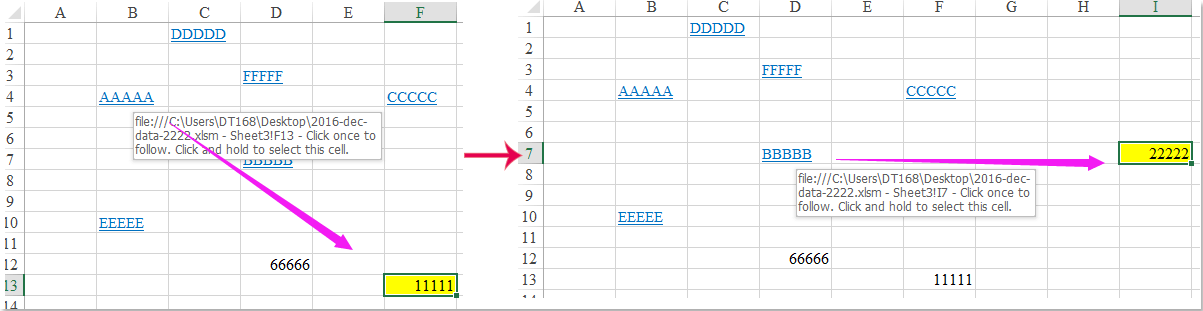
Resaltar las celdas vinculadas por hipervínculos con código VBA
 Resaltar las celdas vinculadas por hipervínculos con código VBA
Resaltar las celdas vinculadas por hipervínculos con código VBA
Normalmente, no hay una manera directa de resaltar las celdas de destino vinculadas por hipervínculos, pero el siguiente código VBA puede ayudarte, por favor, sigue estos pasos:
1. Haz clic derecho en la pestaña de la hoja en la que deseas resaltar las celdas de destino vinculadas por hipervínculos, luego selecciona Ver código desde el menú contextual, y en la ventana abierta de Microsoft Visual Basic para aplicaciones, copia y pega el siguiente código en el Módulo en blanco:
Código VBA: Resaltar celdas vinculadas por hipervínculos:
Private Sub Worksheet_FollowHyperlink(ByVal Target As Hyperlink)
'Updateby Extendoffice
Dim i As Long
For i = 1 To ThisWorkbook.Sheets.Count
Sheets(i).UsedRange.Interior.ColorIndex = -4142
Next
ActiveSheet.Cells.Interior.ColorIndex = red
Selection.Cells.Interior.ColorIndex = 6
End Sub
2. Luego guarda y cierra este código; ahora, cuando hagas clic en una celda de hipervínculo, la celda de destino vinculada se resaltará de inmediato; cuando hagas clic en otro hipervínculo, el primero volverá a su estado normal.
Las mejores herramientas de productividad para Office
Mejora tu dominio de Excel con Kutools para Excel y experimenta una eficiencia sin precedentes. Kutools para Excel ofrece más de300 funciones avanzadas para aumentar la productividad y ahorrar tiempo. Haz clic aquí para obtener la función que más necesitas...
Office Tab incorpora la interfaz de pestañas en Office y facilita mucho tu trabajo
- Habilita la edición y lectura con pestañas en Word, Excel, PowerPoint, Publisher, Access, Visio y Project.
- Abre y crea varios documentos en nuevas pestañas de la misma ventana, en lugar de hacerlo en ventanas separadas.
- ¡Aumenta tu productividad en un50% y reduce cientos de clics de ratón cada día!
Todos los complementos de Kutools. Un solo instalador
El paquete Kutools for Office agrupa complementos para Excel, Word, Outlook y PowerPoint junto con Office Tab Pro, ideal para equipos que trabajan en varias aplicaciones de Office.
- Suite todo en uno: complementos para Excel, Word, Outlook y PowerPoint + Office Tab Pro
- Un solo instalador, una licencia: configuración en minutos (compatible con MSI)
- Mejor juntos: productividad optimizada en todas las aplicaciones de Office
- Prueba completa de30 días: sin registro ni tarjeta de crédito
- La mejor relación calidad-precio: ahorra en comparación con la compra individual de complementos